Los Sims era uno de los juegos más populares en todas las plataformas, incluyendo el Mac. Pero lo más seguro es que si has instalado Los Sims 4 hace unos años, ya no juegas más. Si es el caso, y lo tienes en tu Mac, simplemente está malgastando espacio que podrías usar para otras cosas, por lo que es mejor desinstalarlo. Siempre puedes volver a instalarlo más adelante si te entran ganas de jugarlo. Te mostramos cómo puedes desinstalar Los Sims 4 en esta guía.
¿Qué es Los Sims 4?
Los Sims 4 es un juego de EA donde puedes controlar personajes en un mundo virtual mientras van con su vida cotidiana. Puedes darles tareas, establecer objetivos y guiarlos mientras construyen su vida. Durante un tiempo fue uno de los videojuegos más populares del mundo de ordenador y consolas. Está distribuido en Mac mediante la plataforma Origin de EA.

¿Por qué desinstalar Los Sims 4?
La razón principal es liberar espacio en tu disco de arranque. Si tienes una Mac con 128GB o 256GB de almacenamiento, es probable que el espacio libre siempre esté en falta, por lo que es una buena idea liberar algo espacio desinstalando un juego al que no juegas. Los juegos suelen ocupar mucho espacio de almacenamiento y Los Sims, especialmente si tienes expansiones instaladas, puede llegar ocupar mucho espacio de almacenamiento en tu Mac. Además, si no mantienes el juego siempre actualizado, puede crear conflictos con otros archivos de tu Mac y causar problemas, como errores o una disminución del rendimiento.
Cómo eliminar Los Sims del Mac
Hay varias formas de desinstalar Los Sims 4. Si lo has instalado con Origin, puedes simplemente abrir Origin, presionar Control, hacer clic en Los Sims y seleccionar Desinstalar. Sin embargo, no está claro si al hacer eso también eliminas todos los archivos asociados con el juego. Además, si quieres desinstalar Los Sims 4 y es el único juego que tienes en Origin, probablemente también quieras desinstalar Origin. Y no lo conseguirás con este método. Más adelante explicamos cómo hacerlo.
Cómo desinstalar Los Sims 4 fácilmente
Te mostraremos el método de desinstalación manual, pero vas a tener que gastar bastante tiempo para desinstalar Los Sims 4 más adelante en la guía. Pero también existe una forma muy sencilla. Consiste en utilizar el módulo Desinstalador que viene con CleanMyMac. La ventaja de este método, entre otras cosas, es que eliminarás todos los archivos asociados con Los Sims 4 en tu Mac. Y también puedes usar la herramienta para desinstalar Origin. Consigue tu prueba gratuita de CleanMyMac. Cuando lo hayas hecho, sigue estos pasos.
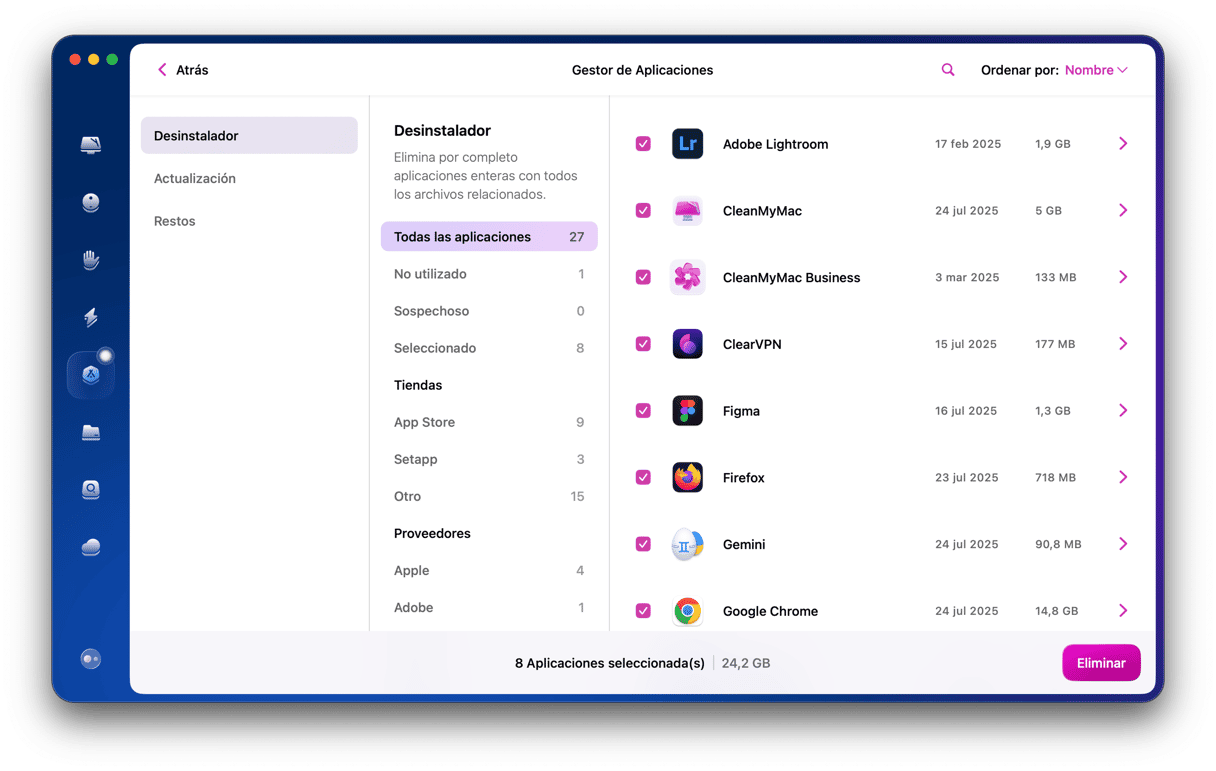
- Abre CleanMyMac desde tu carpeta Aplicaciones.
- Ve al módulo Desinstalador de la barra lateral.
- Busca "Los Sims" y selecciónalo.
- Haz clic en Eliminar.
Si quieres desinstalar Origin después de haber desinstalado Los Sims, sigue los mismos pasos, pero en el paso 3 busca "Origin".
Cómo desinstalar Los Sims 4 manualmente
La desinstalación manual de Los Sims requiere encontrar todos los archivos instalados en tu Biblioteca por el videojuego y arrastrarlos a la Papelera. Hay muchos pasos, pero debes seguirlos todos para desinstalar Los Sims 4 por completo:
- Cierra Los Sims 4 si está ejecutado.
- Revisa que todos los procesos relacionados con Los Sims estén cerrados yendo a Aplicaciones > Utilidades y abriendo el Monitor de Actividad. Luego busca por la palabra "sims". Si hay algún proceso en ejecución, selecciónalo y haz clic en la "x" en la barra de herramientas.
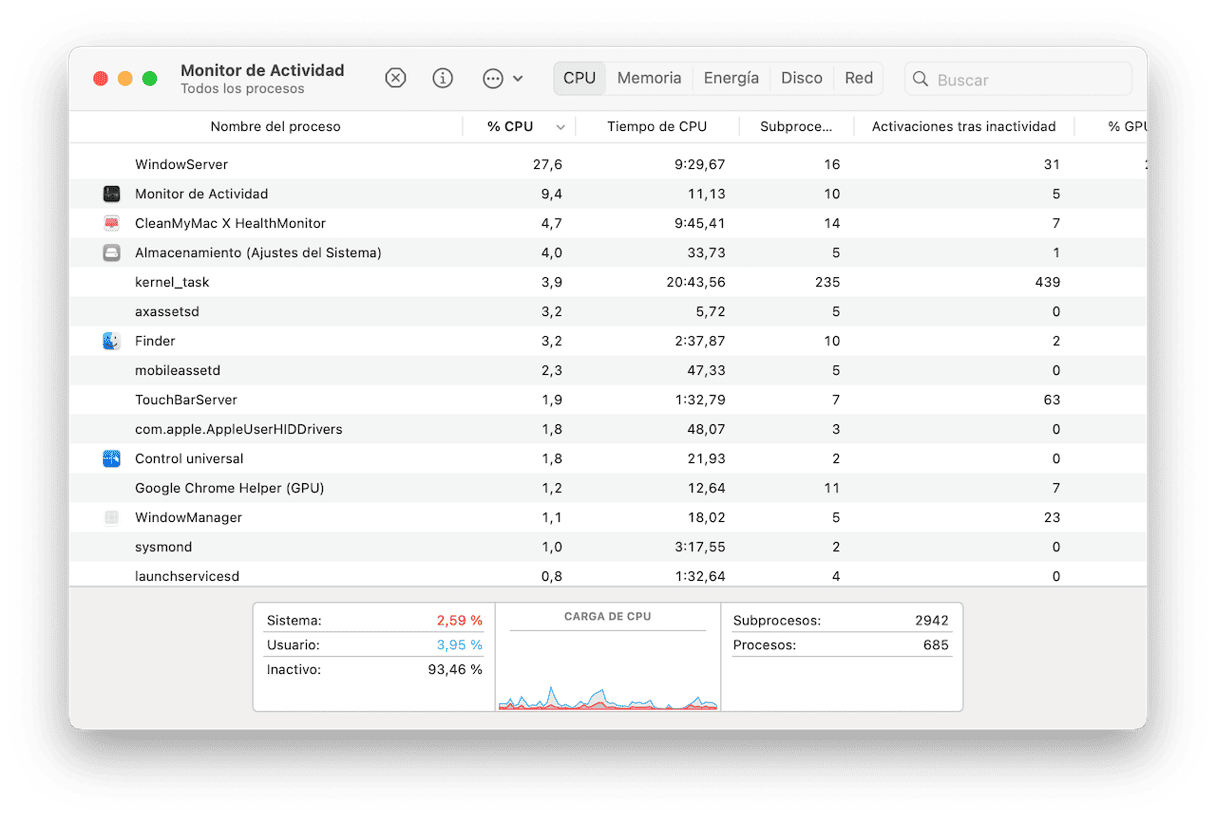
- Ve a tu carpeta Aplicaciones y arrastra la app de Sims a la Papelera.
- Haz clic en el icono del Finder que hay en el Dock. Luego abre el menú Ir y haz clic en Ir a carpeta.
- Escribe:
~/Libraryy presiona Intro.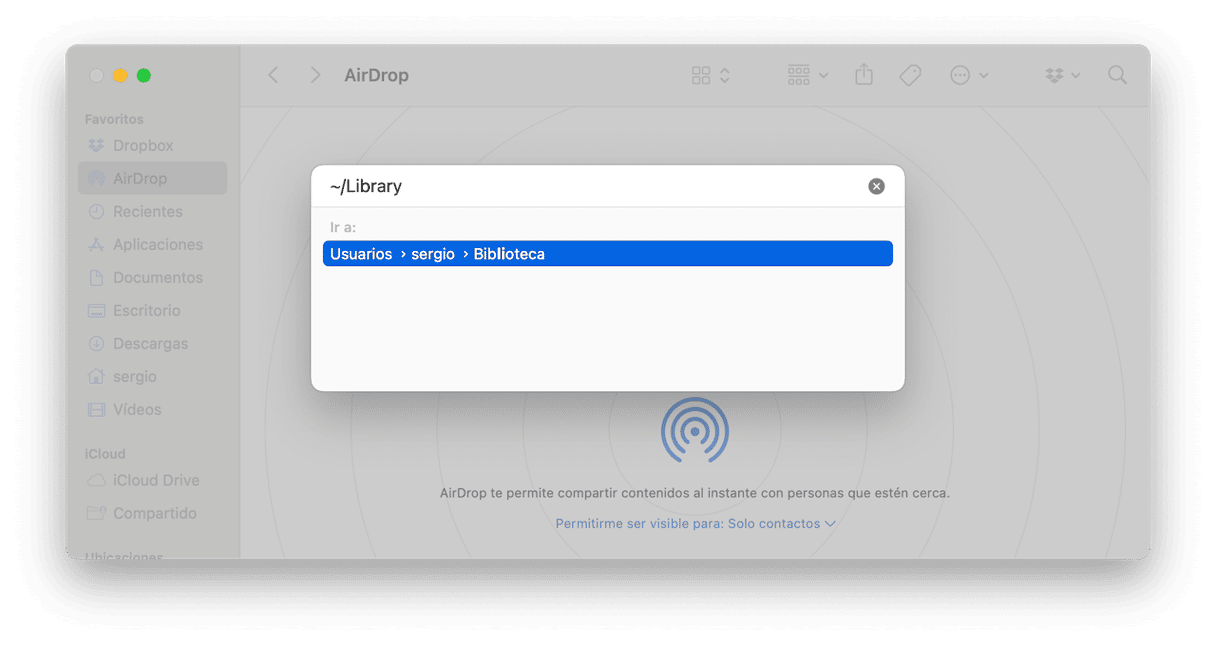
- Dentro de la carpeta Biblioteca, revisa todas las carpetas que mostramos a continuación. Busca archivos o carpetas que contengan "sims" en el nombre. Si encuentras algo, arrástralo a la Papelera.
Logs/
Preferences/
Caches/
Application Support/ - Cuando te hayas asegurado de haber encontrado todos los archivos con "sims" en el nombre, vacía la Papelera.
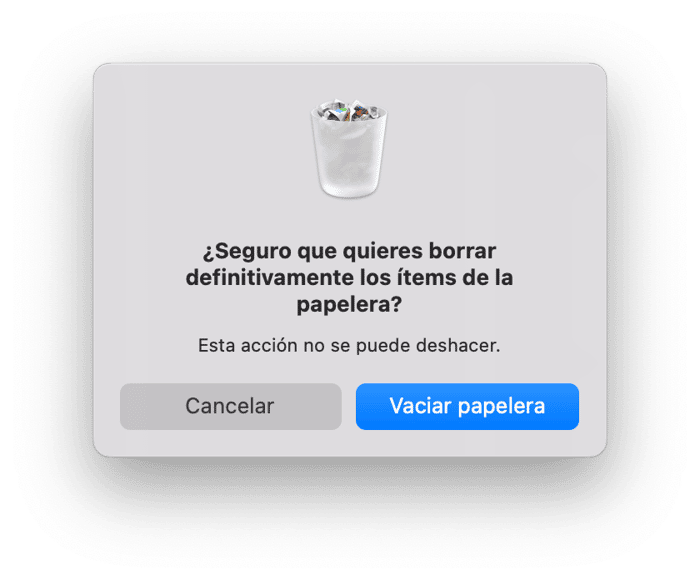
Bueno, ya has desinstalado Los Sims de tu Mac por completo. Si también quieres desinstalar Origin, tienes que seguir los mismos pasos, pero esta vez busca archivos y carpetas con Origin en el nombre. Si no tienes instalado ningún otro videojuego de Electronic Arts, también tienes que buscar archivos y carpetas con Electronic Arts en el nombre y arrastrarlos a la Papelera.
Si después de desinstalar Los Sims 4 y Origin, quieres volver a jugar a Los Sims, la forma más fácil de hacerlo es descargar Origin o la app de EA desde el sitio web de EA y reinstalarlo. Simplemente inicia sesión en tu cuenta y Los Sims estarán disponibles para su descarga e instalación.
Los Sims 4 es uno de esos videojuegos que puedes jugar durante horas y horas cada día. Pero si ya no lo abres y no crees que vayas a hacerlo de nuevo, es mejor desinstalarlo para liberar algo de espacio y evitar posibles conflictos con otros archivos y programas. Si también tienes instalada la plataforma Origin o a la app de EA y no te hace falta después de desinstalar Los Sims, también es mejor eliminarla. Sigue los pasos descritos en este artículo para hacerlo y libera mucho en tu Mac.






